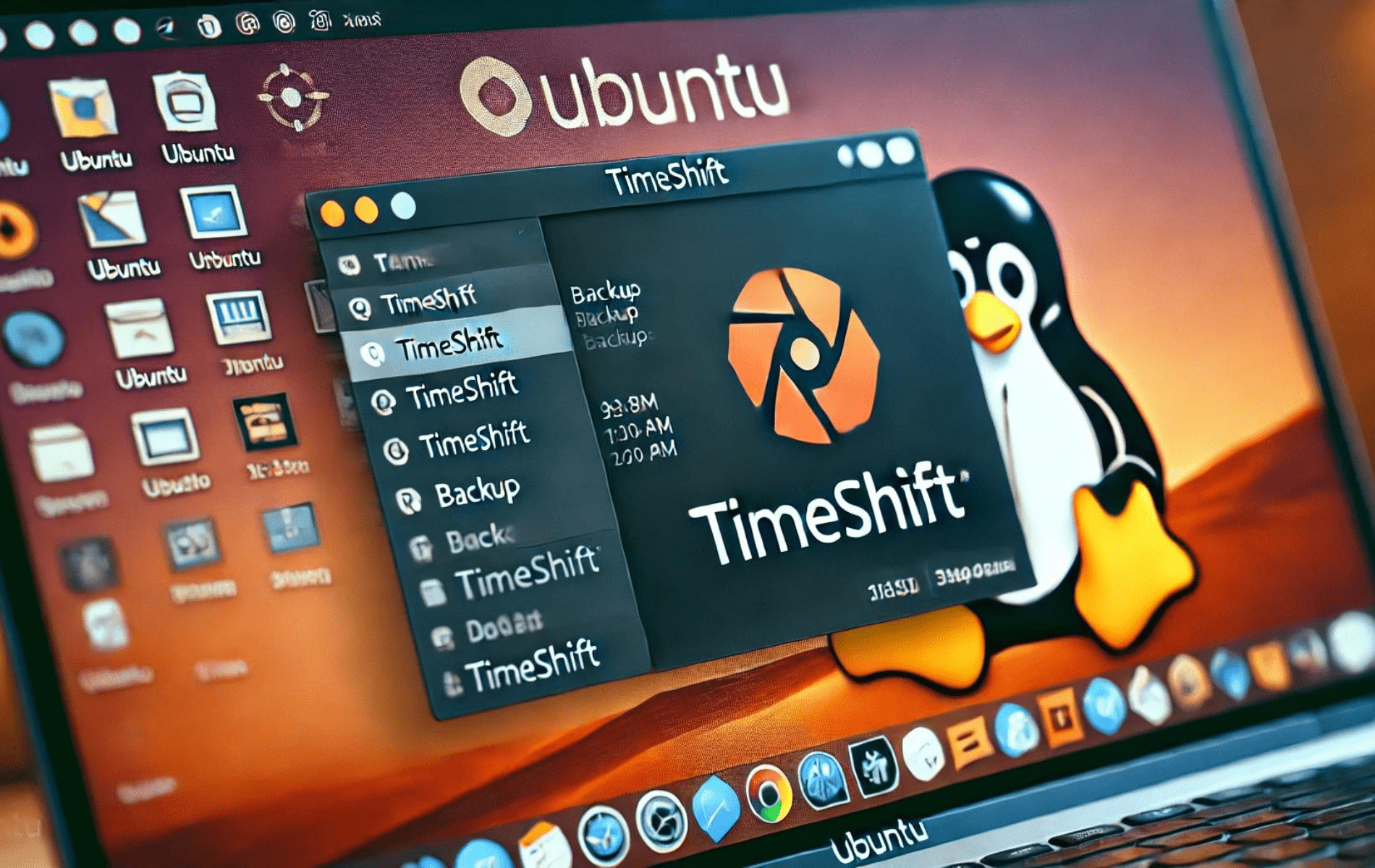Timeshift 是一款功能强大的 Linux 系统备份和恢复工具,可创建和管理系统快照。如果系统在更新后出现故障或问题,这些快照可以将系统恢复到以前的状态。Timeshift 支持 RSYNC 和 BTRFS 模式,可灵活管理和存储备份。主要功能包括计划快照、增量备份以及从备份中排除特定文件或目录的功能。
要在 Ubuntu 24.04、22.04 或 20.04 上安装 Timeshift,您有两种主要方法:使用带有默认 Ubuntu 存储库的 APT 包管理器或使用开发人员的 PPA 获取最新版本。本指南将引导您完成这两种安装方法,确保您可以访问 Timeshift 强大的备份功能。
刷新并升级你的 Ubuntu 系统
在启动任何软件安装过程之前,确保系统是最新的是明智之举。要更新您的 Ubuntu 系统,请打开终端并输入以下命令:
sudo apt update && sudo apt upgrade此命令执行两个操作:sudo apt update 刷新本地软件存储库,确保系统了解最新版本。随后,sudo apt upgrade 将系统安装的软件包更新为最新版本。
选择 APT 安装方法
安装 TimeShift 时,您有两个主要选项。您可以直接从官方 Ubuntu 存储库安装它,也可以通过 TimeShift 开发人员 Tony George 维护的 PPA(个人软件包存档)安装它。让我们探索这两种方法。
选项 1:通过 Ubuntu 存储库安装 TimeShift
Ubuntu 存储库是一个庞大的官方支持软件库,可随时安装在任何 Ubuntu 系统上。TimeShift 是此存储库的一部分,可简化安装过程。
要从 Ubuntu 的存储库安装 TimeShift,请在终端中输入以下命令:
sudo apt install timeshift选项 2:通过开发者的 PPA 安装 TimeShift
安装 TimeShift 的另一种方法是使用 电力供应协议。此方法对于希望利用 TimeShift 最新稳定版本的用户非常有用。
要将 PPA 合并到系统的软件源中,请使用以下命令:
sudo add-apt-repository ppa:teejee2008/timeshift -y此命令将 teejee2008/timeshift PPA 添加到系统的软件源列表中。-y 标志会自动确认 PPA 的添加,为您省去额外的步骤。
添加 PPA 后,您必须再次更新系统的软件源。这可确保系统识别新添加的 PPA。为此,请使用以下命令:
sudo apt update添加并识别 PPA 后,您可以继续安装 TimeShift。使用以下命令:
sudo apt install timeshift此命令与 Ubuntu 存储库方法中使用的命令相同。但是,由于软件源已更新,apt 将从开发人员的 PPA 中获取最新版本的 TimeShift。
安装后启动 TimeShift
通过命令行界面 (CLI) 启动 TimeShift
对于喜欢使用终端的精确度和速度的用户来说,通过 CLI 启动 TimeShift 是一个直观的步骤。这种直接方法可让您快速访问 TimeShift,而无需浏览各种菜单。CLI 方法有利于远程会话或喜欢使用终端的高级用户。
要通过 CLI 启动 TimeShift,请在终端中输入 timeshift 并按回车键:
timeshift此命令启动 TimeShift 应用程序。运行后,您可以使用终端界面浏览其功能。
通过图形用户界面 (GUI) 启动 TimeShift
启动 TimeShift 的 GUI 方法提供了一种更具视觉交互性的导航方式。对于喜欢图形布局而非文本命令的用户(尤其是刚接触 Ubuntu 或重视视觉交互的用户),这种方法通常更直观。
安装后,TimeShift 即可在系统的应用程序列表中使用。要通过 GUI 访问 TimeShift,请按照以下步骤操作:
- 单击“活动”选项,通常位于屏幕的左上角。
- 接下来,单击“显示应用程序”,通常由出现在侧边栏底部的点网格表示。
- 在应用程序列表中,搜索 TimeShift。
在应用程序列表中找到 TimeShift 后,单击它以启动该应用程序。TimeShift 窗口应打开,提供一个可视化平台,您可以从中管理备份和恢复过程。
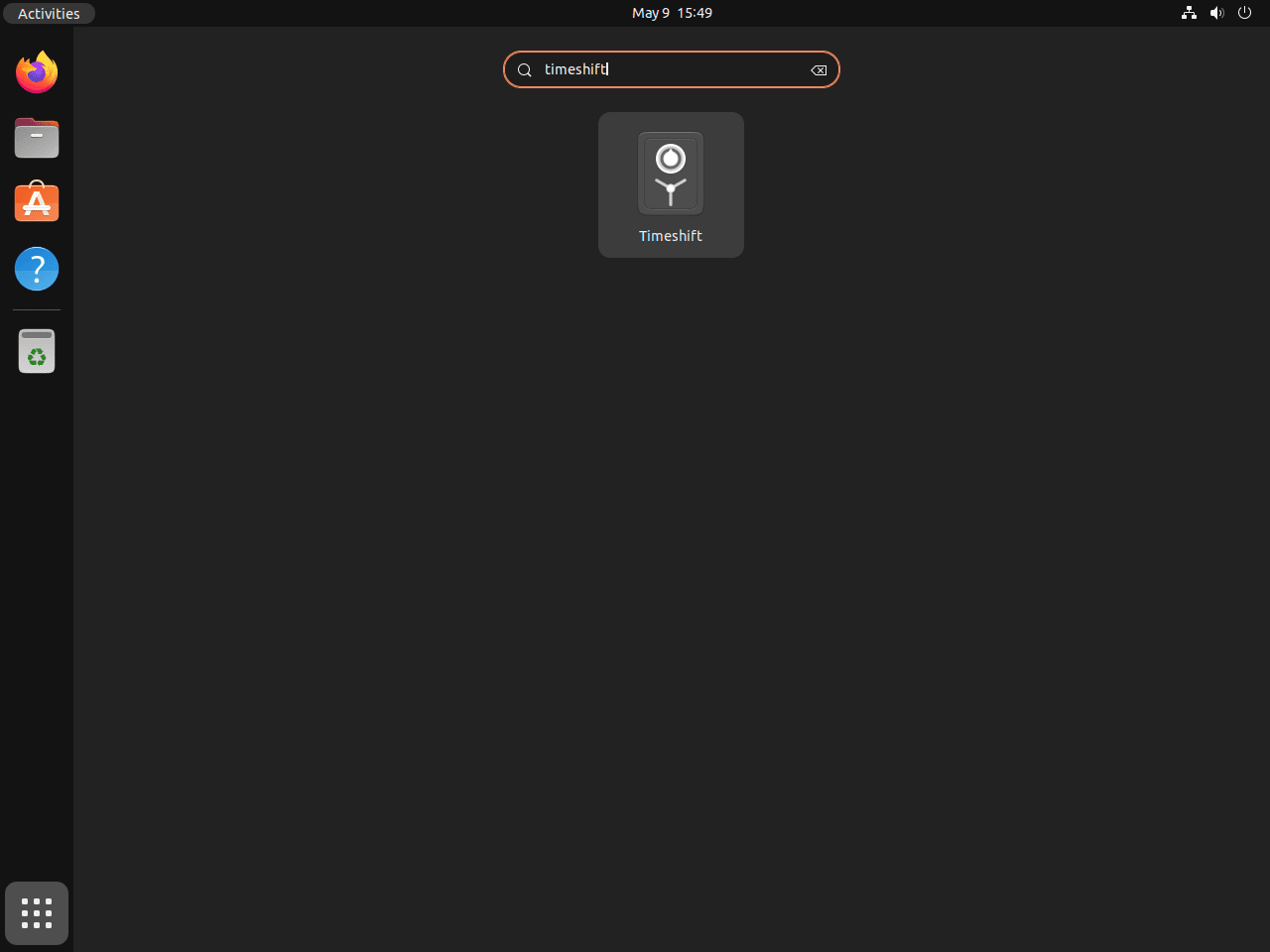
使用 TimeShift 生成快照
步骤 1:了解快照
在数据备份和恢复领域,快照是指系统在特定时间点的副本 — 可以将其视为系统的“带时间戳”映像。使用 TimeShift,创建此类快照轻而易举。它允许您捕获系统的当前状态并在需要时恢复到该状态。
步骤 2:启动快照向导
成功安装并启动 TimeShift 后,就可以创建第一个快照了。您可以使用 CLI 或 GUI 方法启动快照过程。对于 GUI 用户,TimeShift 窗口包含创建新快照的选项。
步骤 3:配置快照
在创建快照之前,您必须指定您的偏好。这包括选择快照类型(RSYNC 或 BTRFS)、保存快照的位置以及要包含的系统数据级别。TimeShift 功能多样,具有各种可配置选项,可满足初学者和高级用户的需求。
例如,您可以包含所有系统文件、仅包含 root 用户的文件,甚至根据您的需要包含特定文件。请记住,包含的文件越多,快照就越大,因此请确保您选择的位置有足够的存储空间。
步骤 4:生成快照
对快照配置满意后,就可以创建它们了。单击“创建”按钮,TimeShift 将启动快照过程。根据要备份的文件的大小,这可能需要一些时间。一旦该过程完成,您将拥有一个系统快照,以便在需要时使用。
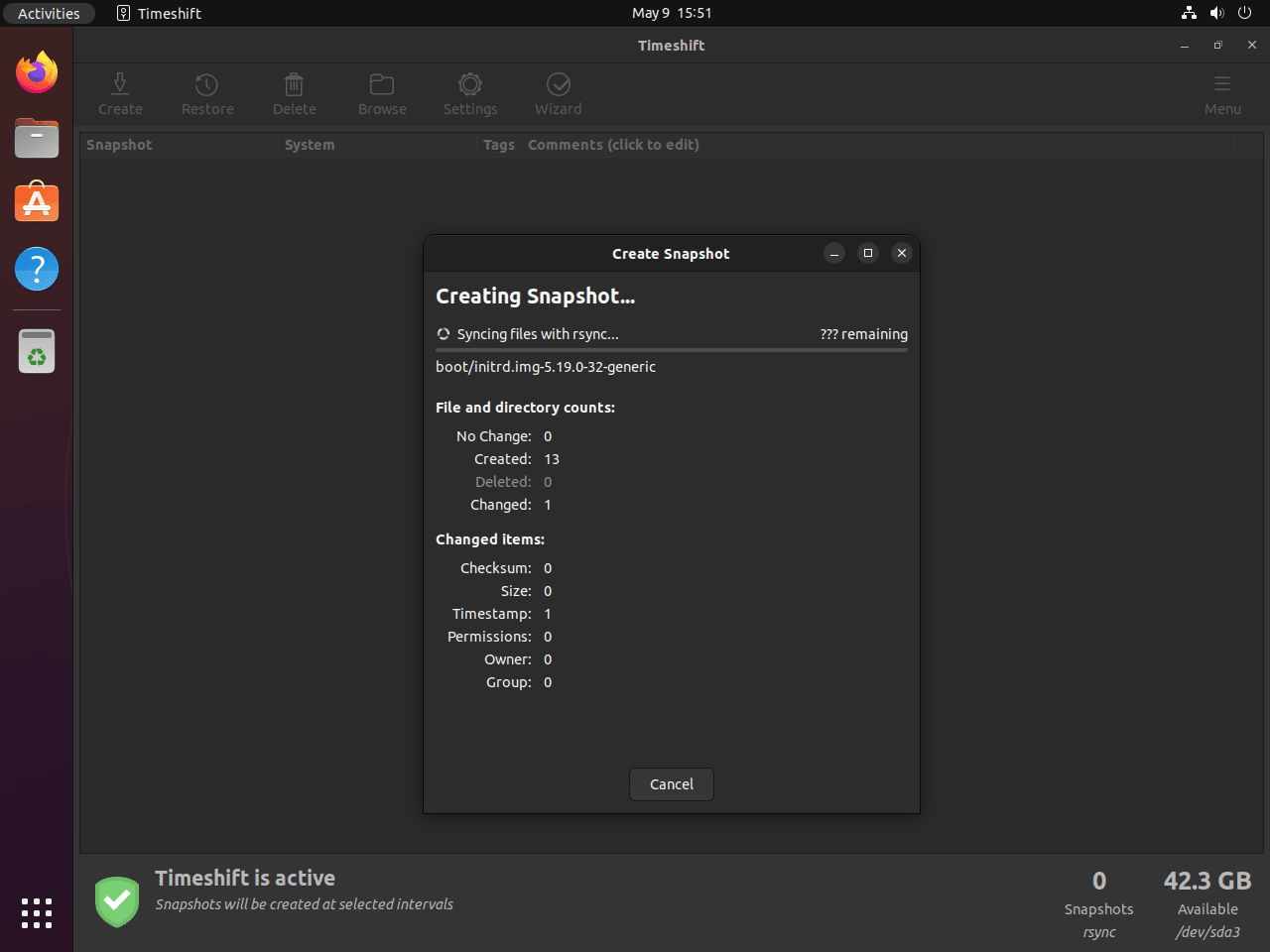
步骤 5:管理快照
TimeShift 提供了一个简单的界面来管理您的快照。您可以查看每个快照的详细信息、删除旧快照以及将系统恢复到任何以前的快照。请记住有效地管理您的快照,以确保最佳的存储资源利用率。
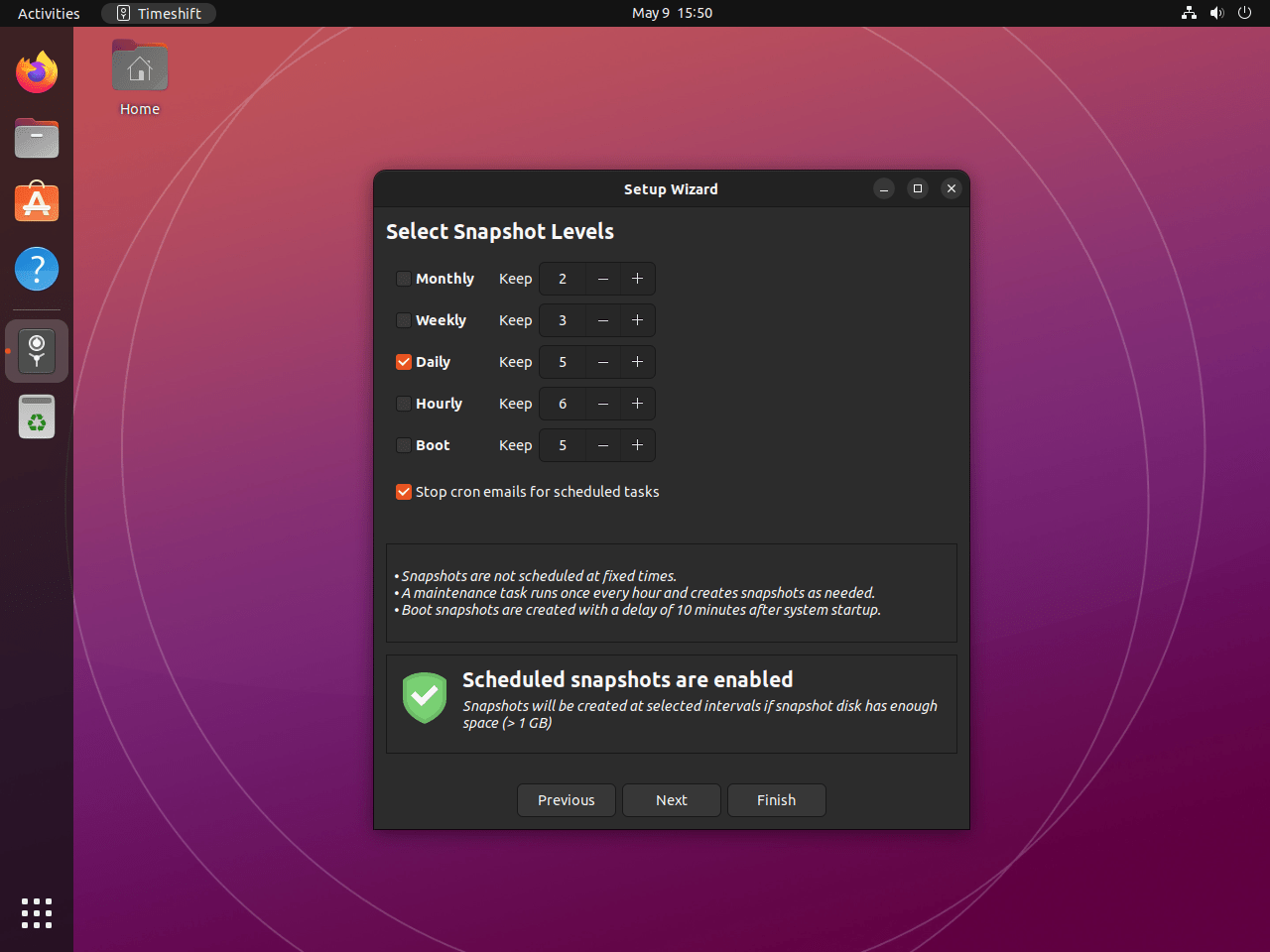
熟悉基本 TimeShift CLI 命令
命令行界面 (CLI) 是管理系统或操作 TimeShift 的重要工具。它提供对进程的更直接控制。本节将向您介绍一些基本的 TimeShift CLI 命令。
检查 TimeShift 状态
–status 命令可快速概览 TimeShift 的当前状态。它还提供有关现有快照和配置的重要详细信息。要使用它,请打开终端(您可以按 Ctrl + Alt + T 或在系统的应用程序菜单中搜索“终端”来执行此操作),然后输入以下命令:
sudo timeshift --status输出应提供有关您当前 TimeShift 状态的信息。
使用 TimeShift CLI 创建快照
使用 –create 命令可以轻松创建新快照。此命令使用您现有的 TimeShift 设置启动快照创建过程。要创建快照,请在终端中输入以下命令:
sudo timeshift --create这将创建系统当前状态的新快照。
使用 TimeShift CLI 恢复快照
使用 –restore 命令恢复快照同样简单。您必须指定要恢复的快照标签。以下是使用命令的方法:
sudo timeshift --restore --snapshot-tag <tag>记得更换使用您想要恢复的特定快照标签。
使用 TimeShift CLI 删除快照
如果要删除特定快照,可以使用 –delete 命令,后跟特定快照标签。以下是删除快照的命令:
sudo timeshift --delete --snapshot-tag <tag>再次更换使用您想要删除的快照的标签。
附加 TimeShift 命令
本节将探讨在 Ubuntu Linux 系统上使用 TimeShift 时的一些其他有用命令。这些命令将帮助您保持 TimeShift 应用程序更新,并向您展示如何在必要时卸载它。
保持 TimeShift 更新
保持软件更新对于维护系统安全性和功能至关重要。使用 APT 包管理器安装的 TimeShift 的更新非常简单。APT 包管理器将检查所有已安装包的更新,包括 TimeShift。
要检查更新并应用它们,您可以在终端中运行以下命令:
鉴于 APT 包管理器是安装这两个选项的方法,运行以下命令将全面检查所有包是否有更新,包括 TimeShift:
sudo apt update && sudo apt upgrade此命令首先更新可用软件包及其版本的列表(sudo apt update),然后升级任何具有可用较新版本的已安装软件包(sudo apt upgrade)。
卸载 TimeShift
在某些情况下,您的系统可能不再需要 TimeShift。在这种情况下,您可以轻松卸载它。
如果您从 Ubuntu 存储库或 TimeShift PPA 安装了 TimeShift,则可以使用以下命令将其卸载:
sudo apt remove timeshift此命令将从您的系统中删除 TimeShift 及其所有数据和依赖项。
如果您已经使用 PPA 方法安装了 TimeShift 并且还希望从系统中删除 PPA,则可以使用以下命令执行此操作:
sudo add-apt-repository --remove ppa:teejee2008/timeshift -y结束语和回顾
在 Ubuntu 系统上安装 Timeshift 后,您可以有效地创建和管理系统快照,从而提供一种可靠的方法来在出现问题时恢复系统。无论是从默认 Ubuntu 存储库安装以方便使用,还是从开发人员的 PPA 安装以获取最新更新,Timeshift 都会增强系统的弹性。定期更新 Timeshift 并配置快照以保持最佳备份覆盖范围和系统保护。使用 Timeshift 保护您的 Ubuntu 环境,让您高枕无忧。